Naskenujte dokument
Pomocí fotoaparátu můžete skenovat dokumenty do prostředí Notes a poté přidávat značky nebo podpisy.
Skenujte dokumenty. Klepněte ![]() , poté zvolte Skenovat dokumenty. Když umístíte iPhone tak, aby se stránka dokumentu objevila na obrazovce, iPhone stránku automaticky pořídí. Pokračujte ve skenování dalších stránek nebo po dokončení klepněte na Uložit.
, poté zvolte Skenovat dokumenty. Když umístíte iPhone tak, aby se stránka dokumentu objevila na obrazovce, iPhone stránku automaticky pořídí. Pokračujte ve skenování dalších stránek nebo po dokončení klepněte na Uložit.

Tip: Chcete-li stránku zachytit ručně, klepněte na ![]() . Klepnutím na Ponechat skenování stránku uložíte nebo klepnutím na Znovu provést akci zkuste znovu.
. Klepnutím na Ponechat skenování stránku uložíte nebo klepnutím na Znovu provést akci zkuste znovu.
Zapněte nebo vypněte blesk. Klepněte ![]() .
.
Použijte filtr. Klepněte ![]() , poté zvolte skenování stránky jako barevného dokumentu, dokumentu ve stupních šedi nebo černobílého dokumentu nebo jako fotografie.
, poté zvolte skenování stránky jako barevného dokumentu, dokumentu ve stupních šedi nebo černobílého dokumentu nebo jako fotografie.
Ručně upravte skenování. Před uložením skenování můžete klepnutím na miniaturu zobrazit nástroje pro úpravu oříznutí, rotace nebo filtru skenování. Po uložení skenování můžete klepnutím na naskenovaný dokument v poznámce provést úpravy nebo zachytit více stránek.
Označte uložený sken. Klepněte na naskenovaný dokument, klepněte na ![]() , potom klepněte na
, potom klepněte na ![]() . Chcete-li přidat svůj podpis, klepněte na
. Chcete-li přidat svůj podpis, klepněte na ![]() , poté klepněte na Podpis.
, poté klepněte na Podpis.
Použijte označení
V aplikacích včetně Notes, Mail a iBooks můžete pomocí integrovaných nástrojů pro kreslení anotovat obrázky, poznámky, PDF, snímky obrazovky a další. V některých aplikacích můžete také přidat text, bubliny a další tvary a podpisy.
Označ to. Klepněte ![]() , potom prstem nakreslete.
, potom prstem nakreslete.
Chcete-li snímek obrazovky označit hned po jeho pořízení, klepněte na miniaturu, která se na chvíli objeví v levém dolním rohu obrazovky. (Chcete-li snímek obrazovky po jeho označení sdílet, klepněte na ![]() .)
.)
Vyberte značkovací nástroj. Klepněte na nástroj tužka, značka nebo pero. Přepněte na gumu - nebo klepněte na ![]() —pokud uděláte chybu.
—pokud uděláte chybu.
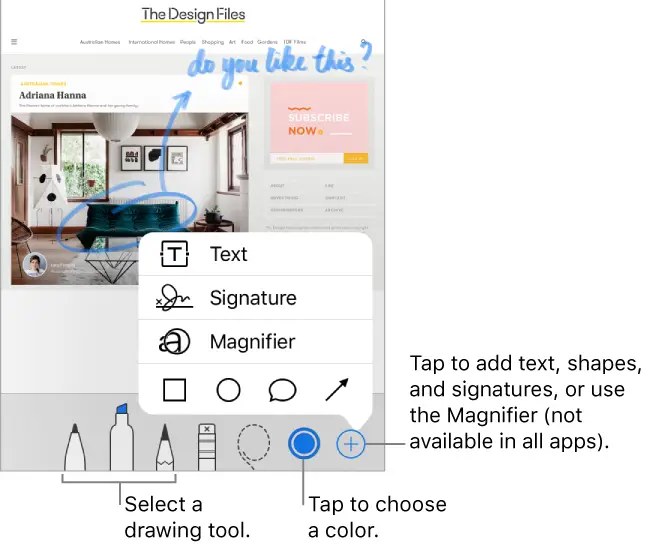
Přesuňte své kresby. Klepněte ![]() , tažením kolem jednoho nebo více výkresů proveďte výběr, zvedněte prst a poté přetáhněte výběr na nové místo.
, tažením kolem jednoho nebo více výkresů proveďte výběr, zvedněte prst a poté přetáhněte výběr na nové místo.
View více barevných možností. Klepněte na aktuální barvu view barevnou paletu. Přejetím palety doleva nebo doprava zobrazíte více barev. Nebo podržte iPhone v orientaci na šířku.
Přiblížit. Otevřete prstem, abyste mohli nakreslit podrobnosti, a potom prstem uzavřete, abyste oddálili zobrazení. Chcete-li se pohybovat při přiblížení, táhněte dvěma prsty.
Přidejte text. Klepněte ![]() , poté klepněte na Text. Klepněte na textové pole, klepněte na Upravit a zadejte text. Chcete-li změnit písmo nebo rozložení, klepněte na
, poté klepněte na Text. Klepněte na textové pole, klepněte na Upravit a zadejte text. Chcete-li změnit písmo nebo rozložení, klepněte na ![]() .Chcete-li přesunout textové pole, přetáhněte ho.
.Chcete-li přesunout textové pole, přetáhněte ho.
Přidejte svůj podpis. Klepněte ![]() , poté klepněte na Podpis.
, poté klepněte na Podpis.
Přidejte tvar. Klepněte ![]() , potom klepněte na tvar. Chcete-li tvar přesunout, přetáhněte jej. Chcete-li jej změnit, přetáhněte libovolnou modrou tečku.
, potom klepněte na tvar. Chcete-li tvar přesunout, přetáhněte jej. Chcete-li jej změnit, přetáhněte libovolnou modrou tečku.
Chcete-li tvar vyplnit barvou nebo změnit tloušťku čáry, klepněte na ![]() . Chcete-li upravit tvar tvaru, který má zelenou tečku, přetáhněte tečku. Chcete-li tvar odstranit nebo duplikovat, klepněte na něj a vyberte požadovanou možnost.
. Chcete-li upravit tvar tvaru, který má zelenou tečku, přetáhněte tečku. Chcete-li tvar odstranit nebo duplikovat, klepněte na něj a vyberte požadovanou možnost.
Zvětšete část obrazovky. Klepněte ![]() , potom klepněte na Lupa. Chcete-li změnit úroveň zvětšení, přetáhněte zelenou tečku. Chcete-li změnit velikost lupy, přetáhněte modrou tečku.
, potom klepněte na Lupa. Chcete-li změnit úroveň zvětšení, přetáhněte zelenou tečku. Chcete-li změnit velikost lupy, přetáhněte modrou tečku.



